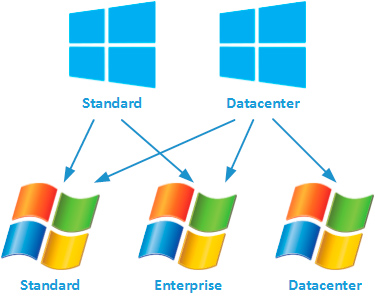- Разбираемся в лицензиях клиентского доступа Microsoft (CAL): какие они бывают и сколько их нужно
- Что такое клиентская лицензия?
- Какие бывают клиентские лицензии и чем они отличаются?
- Лицензии CAL на пользователя (User CAL)
- Лицензии CAL на устройство (Device CAL)
- Что, если в компании несколько серверов?
- Для каких редакций Windows Server нужны клиентские лицензии?
- Нужны ли CAL-лицензии, если пользователи/устройства не подключаются к серверному ПО Microsoft напрямую?
- Записки IT специалиста
- Лицензирование Windows Server 2012.
- Лицензирование развертывания служб удаленных рабочих столов с клиентскими лицензиями (CAL) License your RDS deployment with client access licenses (CALs)
- Общие сведения о модели клиентских лицензий служб удаленных рабочих столов (RDS) Understanding the RDS CAL model
- Совместимость версий клиентских лицензий служб удаленных рабочих столов RDS CAL version compatibility
Разбираемся в лицензиях клиентского доступа Microsoft (CAL): какие они бывают и сколько их нужно
В организациях, как правило, используется один или несколько серверов, на которых установлены ОС Windows Server и некоторые сервисы (SQL-сервер для баз данных, Exchange-сервер для почты, календарей и т. д.), которыми пользуются сотрудники. Для того, чтобы использование ИТ-инфраструктуры было законным и, соответственно, не повлекло рисков, необходимо иметь лицензии как для серверов, так и для клиентов.
Что такое клиентская лицензия?
Клиентская лицензия (или CAL — Client Access License) даёт пользователям за их устройствами законное право на доступ к установленному на сервер программному обеспечению Microsoft для серверов — самой Windows, SQL-сервера, Exchange-сервера.
Сама по себе серверная лицензия не предоставляет пользователям и устройствам прав на подключение к серверу. Для этих целей каждый пользователь или устройство должны иметь клиентскую лицензию.
Изготовители серверов, распространяющие программное обеспечение вместе с серверами, могут поставлять лицензии клиентского доступа. При этом приобретаемые вместе с сервером лицензии клиентского доступа предоставляют такие же права, как и аналогичные лицензии, приобретаемые отдельно от оборудования.
Но многие не знают, что корпорация Microsoft больше не поставляет клиентские лицензии (CAL) в составе с операционными системами Windows Server, лицензированными по каналу OEM.
Какие бывают клиентские лицензии и чем они отличаются?
Клиентские лицензии бывают двух типов, и в зависимости от организации работы в компании — используют ли сотрудники несколько устройств или, напротив, за некоторыми устройствами работают поочередно разные люди — можно значительно оптимизировать расходы, выбрав подходящий тип.
Лицензии CAL на пользователя (User CAL)
Лицензируя доступ по числу пользователей, вы покупаете лицензию CAL для каждого сотрудника. При этом не имеет значения, сколько устройств используют сотрудники, для которых вы купили лицензии. Приобретать лицензии CAL по числу пользователей имеет смысл, если сотрудникам вашей компании необходим доступ к корпоративной сети с нескольких разных устройств или если вы не знаете, с каких именно устройств они будут осуществлять доступ. Они также выгодны в тех случаях, когда в организации больше устройств, чем пользователей.
Лицензии CAL на устройство (Device CAL)
Лицензируя доступ по числу устройств, вы покупаете лицензии для каждого устройства, которое обращается к серверу. При этом не важно, сколько пользователей работает с имеющим лицензию устройством. Лицензии CAL на устройство позволяют снизить затраты и упростить администрирование в компаниях, где несколько сотрудников могут использовать одно устройство, например при работе в несколько смен.
Что, если в компании несколько серверов?
В крупной организации может быть сразу несколько серверов. Полезно знать, что наличие CAL-лицензии у пользователя (или устройства) позволяет ему законно работать с любым из них.
Для каких редакций Windows Server нужны клиентские лицензии?
Клиентские лицензии Windows Server 2019 можно использовать и для более ранних версий Windows Server.
Нужны ли CAL-лицензии, если пользователи/устройства не подключаются к серверному ПО Microsoft напрямую?
В компании может использоваться определенный серверный продукт для кадрового управления, бухгалтерского учёта и т. д. с собственной системой лицензирования. Если этот продукт сам по себе обращается к серверному ПО Microsoft — например, SQL Server — то такая схема называется мультиплексированием, и для законного использования нужны CAL-лицензии (в данном примере SQL Server CAL) по числу реальных пользователей/устройств.
Записки IT специалиста
Технический блог специалистов ООО»Интерфейс»
- Главная
- Лицензирование Windows Server 2012.
Лицензирование Windows Server 2012.

Изменения встречаю нас уже в прайс листе, по сравнению с Windows Server 2008, который имел целых шесть редакций (не считая версии для Itanium) и два специальных выпуска для малого бизнеса, Windows Server имеет всего две основных редакции и два выпуска для малого бизнеса.
Начнем с последних. Редакции Foundation и Essentials предназначены для самого малого бизнеса и лицензируются на сервер с числом пользователей 15 и 25 соответственно, кроме того Foundation доступен только в OEM канале. Обе редакции не имеют прав на виртуализацию и не предполагают никакого расширения, при выходе за лимиты вам придется заново лицензировать как сервера, так и пользователей.
Основными редакциями являются Standard и Datacenter. Еще одна хорошая новость — функционально обе редакции полностью одинаковы и отличаются только лицензионными условиями. Также изменился объект лицензирования, если предыдущие выпуски лицензировались на сервер, то Windows Server 2012 лицензируется по количеству процессоров. Одна лицензия покрывает два процессорных сокета в пределах одного физического сервера, одиночный сокет также рассматривается за два.
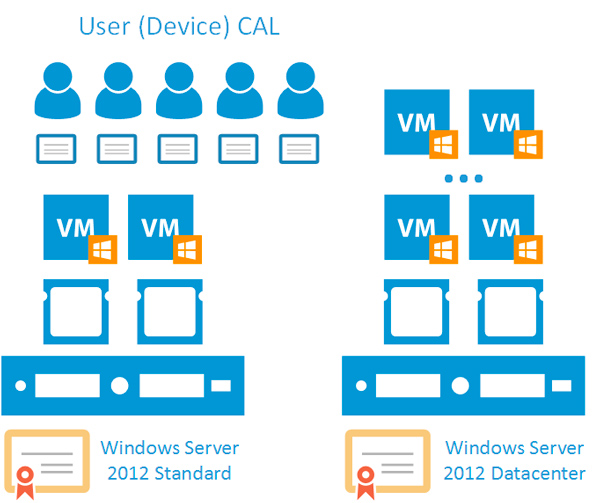
С точки зрения лицензирования пользователей ничего не изменилось, каждый пользователь или устройство, явно или опосредованно использующий службы и приложения размещенные на сервере должен иметь лицензию клиентского доступа на пользователя или на устройство (CAL).
Остановимся более подробно на лицензировании серверов и правах на виртуализацию. Рассмотрим следующую схему:
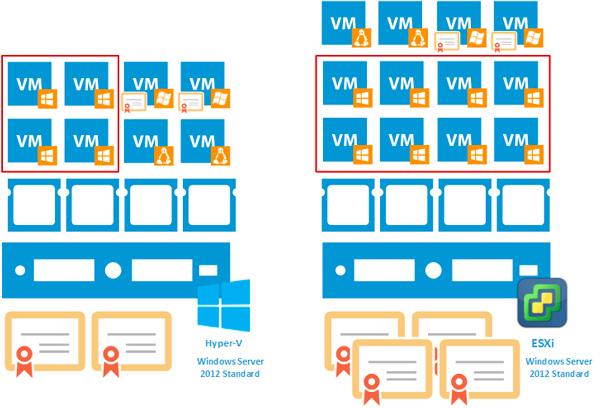
Теперь посмотрим на правую часть схемы. Там у нас также четырехпроцессорный сервер, но под управлением VMWare ESXi. В этом случае нам также следует сначала лицензировать процессорные сокеты, а потом уже докупать лицензии для виртуализированных экземпляров. Проще говоря, не важно под управлением какой ОС работает хост, правила лицензирования от это не меняются.
Также существенно изменились правила использования предыдущих версий (downgrade). Если раньше OEM версии позволяли понижать выпуск только для предыдущего, то теперь это ограничение снято, вы можете использовать любую предыдущую версию. Редакция Datacenter позволяет использовать любые редакции предыдущих выпусков, Standard только Standard и Enterprise.
Единственной проблемой будет достать легальные дистрибутивы. Право использования предыдущих версий не разрешает использовать первый попавшийся дистрибутив, например, скачанный с торрента, вы должны получить его законным путем: с оборудованием по каналу OEM, медианосители для корпоративного лицензирования, подписки MSDN и ТechNet и т.д.
Кроме того, следует помнить, что понижение версии — это только понижение дистрибутива, но не понижение лицензионных прав. Простой пример: лицензия Windows Server 2008 Enterprise позволяет использовать в виртуальной среде до 4 экземпляров ОС, в случае понижения версии для лицензии Windows Server 2012 Standard мы можем запустить только две виртуальных машины с Windows Server 2008 Enterprise. Также не забываем, что несмотря на то, что предыдущие версии лицензировались «на сервер», понижая лицензии Server 2012 вы также обязаны лицензировать процессорные сокеты.
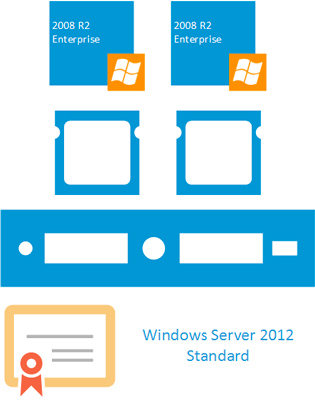
Начнем с мобильных устройств. Существует ошибочное мнение, что они не требуют лицензирования, но это не так. Ниже представлена типичная схема: в сети развернуты различные службы и вместе с ними Exchange-сервер, к которому кроме рабочих станций имеют доступ мобильные устройства сотрудников.
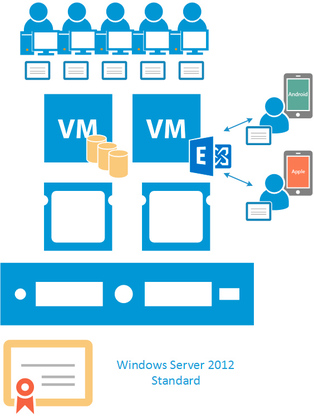
Еще один момент связан с опосредованными подключениями. Рассмотрим следующую схему: в локальной сети на платформе Windows Server развернут сервер СУБД и работающий с ним сервер с корпоративным ПО, в нашем случае это 1С, также для доступа удаленных клиентов организован доступ к 1С через веб-клиент, для этого установлен веб-сервер на платформе Linux.
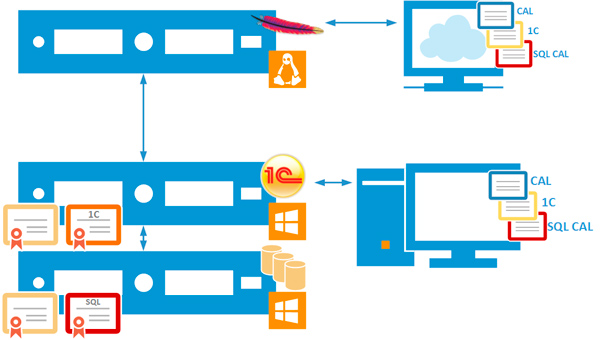
Исходя из этих же принципов мы обязаны снабдить удаленных клиентов тем же самым набором лицензий, несмотря на то, что непосредственно с серверами на Windows они не взаимодействуют, а обращаются только к Linux машине.
Дополнительные материалы:
Лицензирование развертывания служб удаленных рабочих столов с клиентскими лицензиями (CAL) License your RDS deployment with client access licenses (CALs)
Применяется к: Windows Server (Semi-Annual Channel), Windows Server 2019, Windows Server 2016 Applies to: Windows Server (Semi-Annual Channel), Windows Server 2019, Windows Server 2016
Каждый пользователь и устройство, подключающиеся к узлу сеанса Удаленного рабочего стола, должны иметь клиентскую лицензию (CAL). Each user and device that connects to a Remote Desktop Session host needs a client access license (CAL). Лицензирование удаленных рабочих столов используется для установки, выдачи и отслеживания клиентских лицензий служб удаленных рабочих столов. You use RD Licensing to install, issue, and track RDS CALs.
Когда пользователь или устройство подключается к серверу узла сеансов удаленных рабочих столов, узел сеансов удаленных рабочих столов сервер определяет, требуется ли клиентская лицензия служб удаленных рабочих столов. When a user or a device connects to an RD Session Host server, the RD Session Host server determines if an RDS CAL is needed. Сервер узла сеансов удаленных рабочих столов затем запрашивает клиентскую лицензию служб удаленных рабочих столов на сервере лицензирования удаленных рабочих столов. The RD Session Host server then requests an RDS CAL from the Remote Desktop license server. Если на сервере лицензирования имеется подходящая клиентская лицензия службы удаленных рабочих столов, то она выдается клиенту, после чего клиент может подключиться к серверу узла сеансов удаленных рабочих столов и приложению или рабочему столу, который он пытается использовать. If an appropriate RDS CAL is available from a license server, the RDS CAL is issued to the client, and the client is able to connect to the RD Session Host server and from there to the desktop or apps they’re trying to use.
Предоставляется льготный период лицензирования (120 дней), в течение которого сервер лицензирования не требуется. There is a licensing grace period of 120 Days during which no license server is required. По окончании этого периода клиенты должны получить действительную клиентскую лицензию служб удаленных рабочих столов, выданную сервером лицензирования, без которой они не смогут войти на сервер узла сеансов удаленных рабочих столов. Once the grace period ends, clients must have a valid RDS CAL issued by a license server before they can log on to an RD Session Host server.
Дополнительные сведения о том, как работает управление клиентскими лицензиями служб удаленных рабочих столов, а также о развертывании и управлении лицензиями: Use the following information to learn about how client access licensing works in Remote Desktop Services and to deploy and manage your licenses:
Общие сведения о модели клиентских лицензий служб удаленных рабочих столов (RDS) Understanding the RDS CAL model
Есть два типа клиентских лицензий служб удаленных рабочих столов. There are two types of RDS CALs:
- Клиентские лицензии служб удаленных рабочих столов «на устройство» RDS Per Device CALs
- Клиентские лицензии служб удаленных рабочих столов «на пользователя» RDS Per User CALs
В следующей таблице приведены различия между двумя типами клиентских лицензий: The following table outlines the differences between the two types of CALs:
| На устройство Per Device | На пользователя Per User |
|---|---|
| Клиентские лицензии служб удаленных рабочих столов физически назначаются для каждого устройства. RDS CALs are physically assigned to each device. | Клиентские лицензии служб удаленных рабочих столов назначаются пользователям в Active Directory. RDS CALs are assigned to a user in Active Directory. |
| Клиентские лицензии служб удаленных рабочих столов отслеживаются сервером лицензирования. RDS CALs are tracked by the license server. | Клиентские лицензии служб удаленных рабочих столов отслеживаются сервером лицензирования. RDS CALs are tracked by the license server. |
| Клиентские лицензии служб удаленных рабочих столов можно отслеживать независимо от членства Active Directory. RDS CALs can be tracked regardless of Active Directory membership. | Клиентские лицензии служб удаленных рабочих столов не отслеживаются в рабочей группе. RDS CALs cannot be tracked within a workgroup. |
| Вы можете отозвать до 20 % клиентских лицензий служб удаленных рабочих столов. You can revoke up to 20% of RDS CALs. | Отзывать клиентские лицензии служб удаленных рабочих столов нельзя. You cannot revoke any RDS CALs. |
| Временные клиентские лицензии служб удаленных рабочих столов действительны в течение 52–89 дней. Temporary RDS CALs are valid for 52–89 days. | Временные клиентские лицензии служб удаленных рабочих столов недоступны. Temporary RDS CALs are not available. |
| Максимально допустимое число выделенных клиентских лицензий служб удаленных рабочих столов не может быть превышено. RDS CALs cannot be overallocated. | Максимально допустимое число выделенных клиентских лицензий служб удаленных рабочих столов может быть превышено (в нарушение лицензионного соглашения служб удаленных рабочих столов). RDS CALs can be overallocated (in breach of the Remote Desktop licensing agreement). |
При использовании модели «на устройство» временная лицензия выдается при первом подключении устройства к узлу сеансов удаленных рабочих столов. When you use the Per Device model, a temporary license is issued the first time a device connects to the RD Session Host. Если устройство подключается во второй раз, когда сервер лицензирования активирован и есть доступные клиентские лицензии служб удаленных рабочих столов, сервер лицензирования выдает постоянную клиентскую лицензию служб удаленных рабочих столов «на устройство». The second time that device connects, as long as the license server is activated and there are available RDS CALs, the license server issues a permanent RDS Per Device CAL.
При использовании модели «на пользователя» лицензирование не применяется принудительно и каждому пользователю будет предоставлена лицензия для подключения к узлу сеансов удаленных рабочих столов с любого количества устройств. When you use the Per User model, licensing is not enforced and each user is granted a license to connect to an RD Session Host from any number of devices. Сервер лицензирования выдает лицензии из доступного пула клиентских лицензий служб удаленных рабочих столов или пула чрезмерно используемых клиентских лицензий служб удаленных рабочих столов. The license server issues licenses from the available RDS CAL pool or the Over-Used RDS CAL pool. Вы сами отвечаете за то, чтобы все пользователи имели действительную лицензию и число превышенных клиентских лицензий было нулевым; в противном случае вы нарушите условия лицензионного соглашения служб удаленных рабочих столов. It’s your responsibility to ensure that all of your users have a valid license and zero Over-Used CALs—otherwise, you’re in violation of the Remote Desktop Services license terms.
Примером использования модели «на устройство» может быть среда, где сотрудники двух или больше смен используют одни и те же компьютеры для доступа к узлам сеансов удаленных рабочих столов. An example of where one would use the Per Device model would be in an environment where there are two or more shifts using the same computers to access the RD Session Host(s). Модель «на пользователя» лучше подходит для сред, где у пользователей есть свои выделенные устройства Windows для доступа к узлам сеансов удаленных рабочих столов. The Per User model would be best for environments where users have their own dedicated Windows device to access the RD Session Host(s).
Чтобы убедиться, что соблюдаются условия лицензионного соглашения служб удаленных рабочих столов, отслеживайте число клиентских лицензий служб удаленных рабочих столов «на пользователя» в своей организации, и выделяйте достаточно лицензий на сервере лицензирования для всех пользователей. To ensure you are in compliance with the Remote Desktop Services license terms, track the number of RDS Per User CALs used in your organization and be sure to have enough RDS Per User CALs installed on the license server for all of your users.
Диспетчер лицензирования удаленных рабочих столов можно использовать для отслеживания и создания отчетов о клиентских лицензиях служб удаленных рабочих столов «на пользователей». You can use the Remote Desktop Licensing Manager to track and generate reports on RDS Per User CALs.
Совместимость версий клиентских лицензий служб удаленных рабочих столов RDS CAL version compatibility
Клиентские лицензии служб удаленных рабочих столов для пользователей или устройств должны быть совместимы с версией Windows Server, к которой подключается пользователь или устройство. The RDS CAL for your users or devices must be compatible with the version of Windows Server that the user or device is connecting to. Использовать клиентские лицензии служб удаленных рабочих столов для ранних версий, чтобы получить доступ к поздним версиям Windows Server нельзя. Но вы можете использовать поздние версии таких клиентских лицензий для получения доступа к ранним версиям Windows Server. You can’t use RDS CALs for earlier versions to access later versions of Windows Server, but you can use later versions of RDS CALs to access earlier versions of Windows Server. Например, для подключения к узлу сеансов удаленных рабочих столов Windows Server 2016 требуется клиентская лицензия служб удаленных рабочих столов версии 2016 и выше, а для подключения к узлу сеансов удаленных рабочих столов Windows Server 2012 R2 — клиентская лицензия служб удаленных рабочих столов версии 2012 и выше. For example, an RDS 2016 CAL or higher is required to connect to a Windows Server 2016 RD Session Host, while an RDS 2012 CAL or higher is required to connect to a Windows Server 2012 R2 RD Session Host.
В следующей таблице показаны совместимые версии клиентских лицензий служб удаленных рабочих столов и узла сеансов удаленных рабочих столов. The following table shows which RDS CAL and RD Session Host versions are compatible with each other.
| Клиентская лицензия RDS версии 2008 R2 и выше RDS 2008 R2 and earlier CAL | Клиентская лицензия RDS 2012 RDS 2012 CAL | Клиентская лицензия RDS 2016 RDS 2016 CAL | Клиентская лицензия RDS 2019 RDS 2019 CAL | |
|---|---|---|---|---|
| Узел сеансов 2008, 2008 R2 2008, 2008 R2 session host | Да Yes | Да Yes | Да Yes | Да Yes |
| Узел сеансов 2012 2012 session host | Нет No | Да Yes | Да Yes | Да Yes |
| Узел сеансов 2012 R2 2012 R2 session host | Нет No | Да Yes | Да Yes | Да Yes |
| Узел сеансов 2016 2016 session host | Нет No | Нет No | Да Yes | Да Yes |
| Узел сеансов 2019 2019 session host | Нет No | Нет No | Нет No | Да Yes |
Устанавливать клиентские лицензии служб удаленных рабочих столов нужно на совместимом сервере лицензирования удаленных рабочих столов. You must install your RDS CAL on a compatible RD license server. Любой сервер лицензий служб удаленных рабочих столов способен разместить лицензии из всех предыдущих версий и текущей версии служб удаленных рабочих столов. Any RDS license server can host licenses from all previous versions of Remote Desktop Services and the current version of Remote Desktop Services. Например, сервер лицензий Windows Server 2016 служб удаленных рабочих столов может разместить лицензии всех предыдущих версий служб удаленных рабочих столов, тогда как сервер лицензий Windows Server 2012 R2 может размещать только лицензии до Windows Server 2012 R2 включительно. For example, a Windows Server 2016 RDS license server can host licenses from all previous versions of RDS, while a Windows Server 2012 R2 RDS license server can only host licenses up to Windows Server 2012 R2.
В следующей таблице показаны совместимые версии клиентских лицензий служб удаленных рабочих столов и сервера лицензирования. The following table shows which RDS CAL and license server versions are compatible with each other.